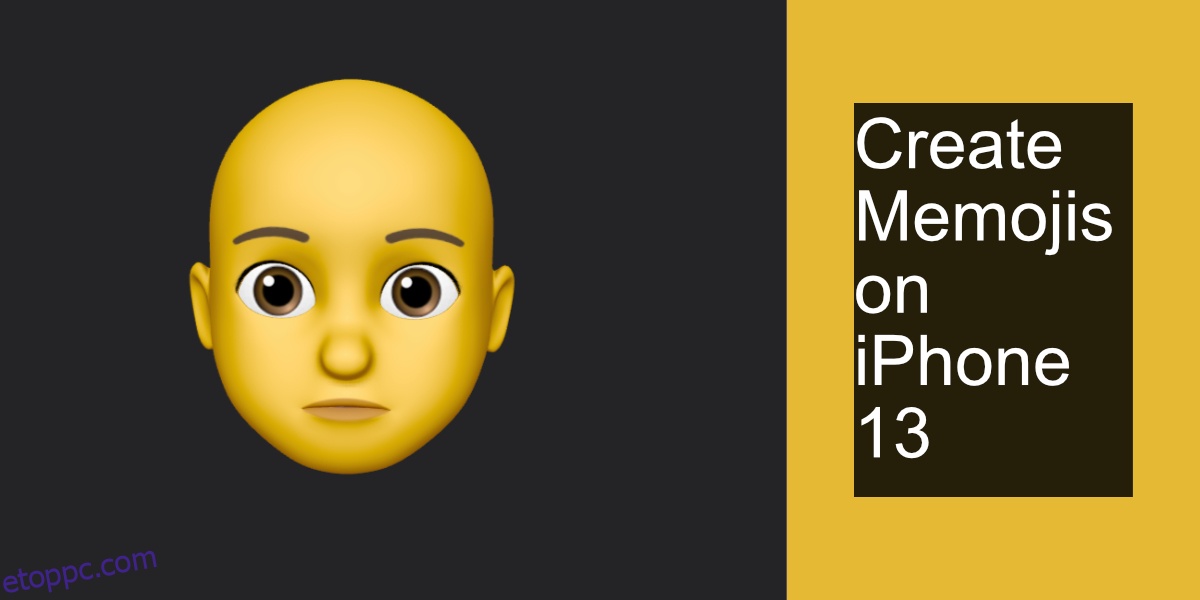A memoji személyre szabott hangulatjelek AR-be építettek. Lehetnek csak az arcod, vagy egy a sok más karakter közül, amelyek a memoji részét képezik; alien, csirke, tehén stb. A memojikat az iOS 12-ben adták hozzá, de csak Face ID-vel vagy valódi mélységkamerával rendelkező eszközökön érhetők el. Azon eszközökön, amelyek megfelelnek ennek a követelménynek, és képesek futtatni az iOS 12 vagy újabb verzióját, beállíthat memojikat.
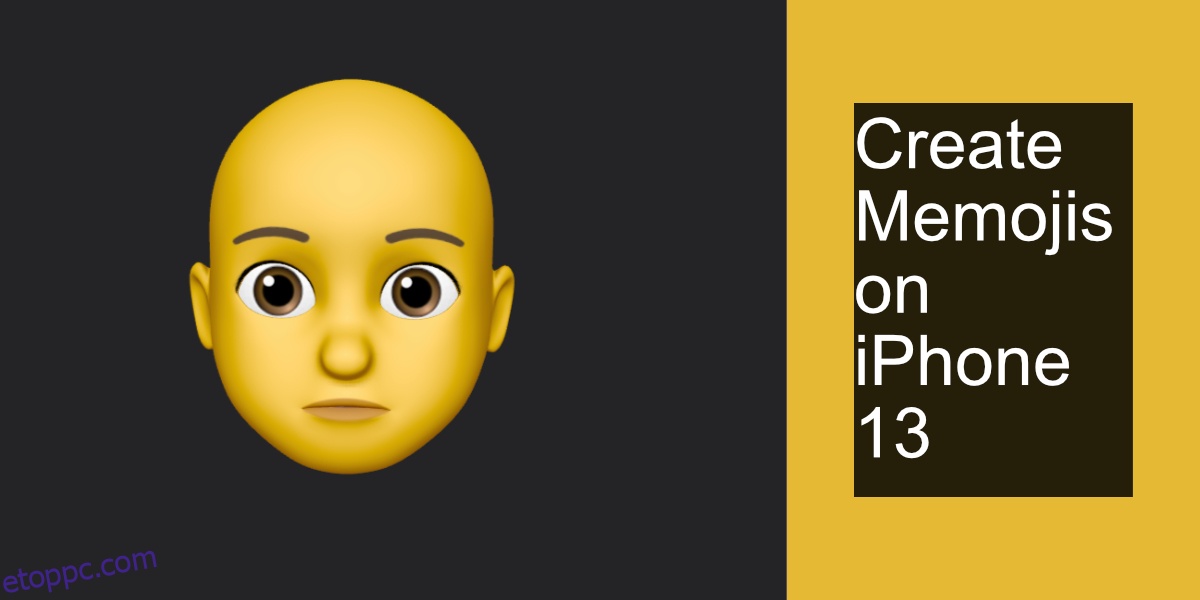
Tartalomjegyzék
Memojis iPhone 13-on
Az iPhone 13 jelenleg a legújabb iPhone-modell, és iOS 15-öt futtat. Támogatja a Memoji-t, és mivel ez a legújabb modell, minden egyes fejlesztést támogat, ami a funkción történt.
Hozzon létre jegyzeteket iPhone 13-on
A memojik az Üzenetek alkalmazáson keresztül jönnek létre. Az alapkarakter létrehozása után több különböző karaktert is létrehozhat. Íme, hogyan működik.
Nyissa meg az Üzenetek alkalmazást iPhone-ján.
Válasszon ki egy csevegési szálat.
Koppintson a további beállítások gombra (három pont gomb).
Koppintson felül a Szerkesztés elemre.
Az alkalmazások listájából engedélyezze a Memoji alkalmazást.
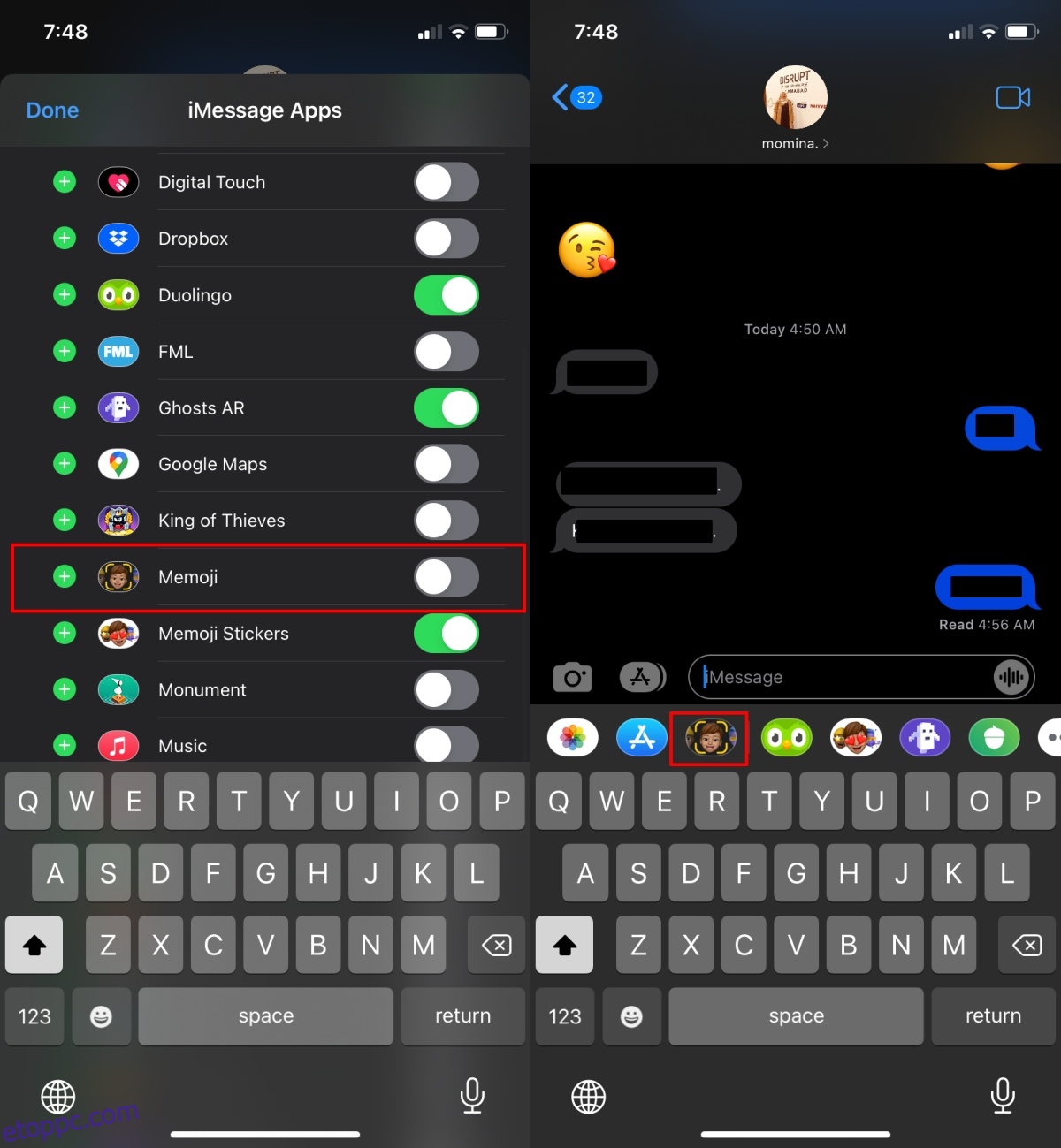
Vissza a csevegőszálhoz.
Koppintson a Memoji ikonra, amely most megjelenik a billentyűzet felett.
Koppintson a Plusz gombra.
Létrejön egy memoji, amely tükrözi aktuális arckifejezését.
Használja a különböző lapokat; bőr, frizura, szemöldök, szem, fej, orr, száj stb., és hozzon létre egy karaktert.
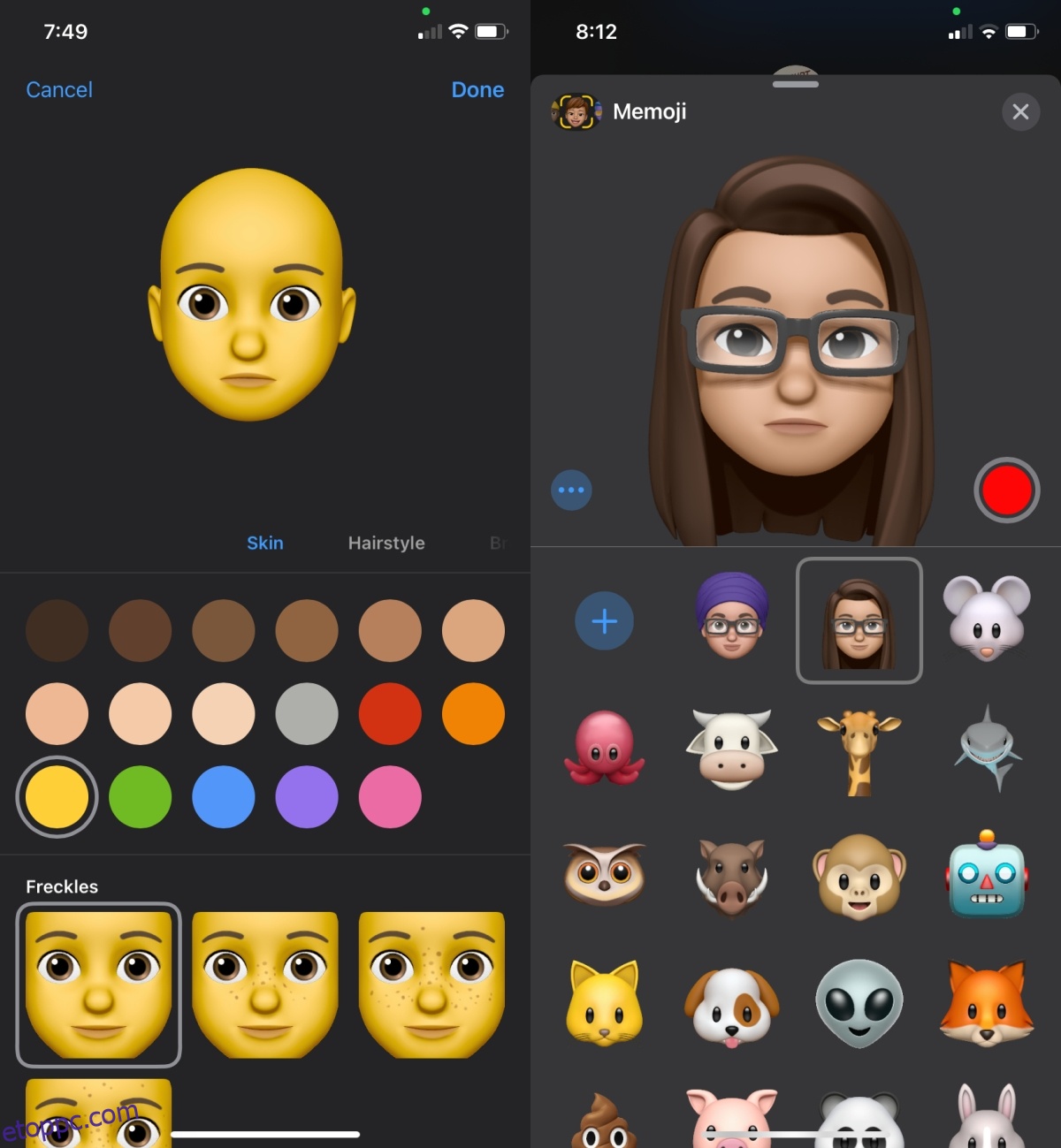
Memoji rögzítése
Miután létrehozott egy memoji karaktert, rögzíthet és küldhet vele videót.
Nyissa meg az Üzenetek alkalmazást.
Érintse meg a Memoji gombot a billentyűzet felett.
Válassza ki a létrehozott karaktert vagy a többi elérhető karaktert.
Győződjön meg arról, hogy a memoji reagál az arckifejezéseire, azaz hozza az arcát láthatóvá.
Koppintson a rögzítés gombra.
Rögzítsen egy 30 másodperces vagy rövidebb videót, és küldje el.
Memoji videó mentése
Ha el szeretné menteni az elkészített memoji-videót, először el kell küldenie. Miután elküldte, érintse meg és tartsa lenyomva a memoji videót. Válassza a Mentés lehetőséget a menüből. A memoji a Fotók alkalmazásba kerül mentésre.
Következtetés
Nem hozhat létre és menthet memojikat a kameráról. Ezek továbbra is az Üzenetek alkalmazás jellemzői maradnak. Amit megtehet, beállíthat egy memoji-t kijelző-/névjegyképként. Egy memoji névjegyképként való beállításához lépjen a Névjegyek alkalmazásba, és válassza ki a saját névjegyét. Koppintson a Szerkesztés elemre, és válasszon ki egy memojit, amelyet profilként és névjegyképeként szeretne beállítani. A memoji szinkronizálódik az Ön névjegyeivel, azaz másokkal, akiknek iMessage-t küld.